مواد جي جدول
اسان اهو مسئلو حل ڪريون ٿا ته ڪيئن هڪ اسڪرول بار کي ايڪسل ۾ داخل ڪيو وڃي جڏهن اسان وٽ هڪ وڏو ڊيٽا سيٽ آهي ۽ اسان وٽ هڪ محدود جاءِ تي اسڪرول ڪندي ڪا به ڊيٽا ڳولڻ چاهيون ٿا. Excel ۾ اسڪرول بار داخل ڪرڻ سان لاڳاپيل طريقا اسان کي اسان جي ڊيٽا کي استعمال ڪرڻ ۾ مدد ڪري ٿو انهن مان ڪنهن کي به حذف ڪرڻ کان سواءِ هڪ محدود جڳهه کي برقرار رکڻ لاءِ ۽ اسان جي مدد ڪري ٿو اسان جي ڊيٽا کي هائيجيڪ ٿيڻ کان محفوظ ڪرڻ ۾. هن آرٽيڪل ۾، اسين ڏيکارينداسين ته ڪيئن هڪ اسڪرول بار کي ايڪسل ۾ داخل ڪيو وڃي ٻنهي افقي ۽ عمودي طريقن سان هڪ واحد سيل ۽ گهڻن سيلن سان.
مشق ورڪ بڪ ڊائون لوڊ ڪريو
داخل ڪرڻ Scroll Bar.xlsx
Excel ۾ اسڪرول بار داخل ڪرڻ جا 2 طريقا
پهريون قدم اسان جي ڊيٽا کي منظم ڪرڻ آهي. هن مقصد لاءِ، اسان آمريڪا ۾ ڪمپني پروفائلز جو هڪ ڊيٽا سيٽ ٺاهيو آهي جنهن ۾ هيٺ ڏنل تصوير وانگر مالڪ جو نالو ، ملازمن جو تعداد ، ۽ ساليانه آمدني شامل آهن. ڏيکاري ٿو. هيٺيون ڊيٽا سيٽ قطار 34 ( B34:E34 سيلز) تائين جاري آهي.
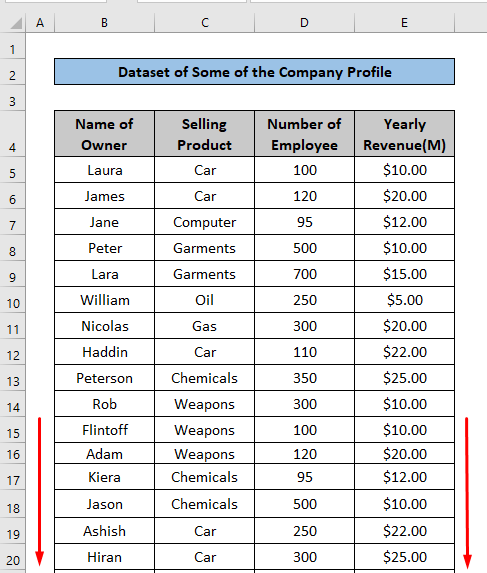
1. فارم ڪنٽرول
شامل ڪندي ورٽيڪل اسڪرول بار ٺاهڻ 0>اسان کي هيٺ ڏنل قدمن تي عمل ڪرڻو پوندو عمودي اسڪرول بار .قدم 01: فارم ڪنٽرول آپشن چونڊيو
پهريون، منتخب ڪريو ڊولپر ٽيب > ڪلڪ ڪريو داخل ڪريو > ڪلڪ ڪريو اسڪرول بار ڊراپ-ڊائون مينيو مان (ان کي چئبو آهي فارم ڪنٽرول ).
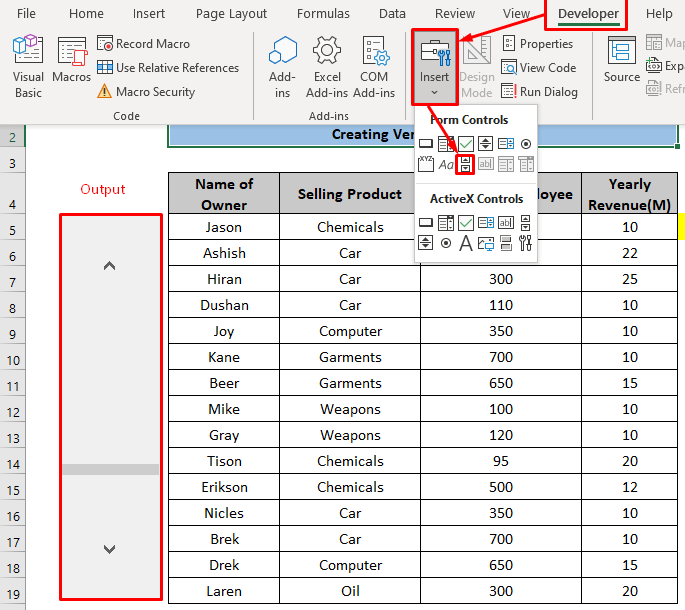
جيڪڏهن اسان Dveloper ٽيب نه ڳولي سگهون ٿا ته ان جو مطلب اهو آهي ته اهو چالو ناهي، تنهنڪري اسان کي پهريان ان کي چالو ڪرڻو پوندو. ان لاءِمرحلا آهن:
ڪلڪ ڪريو ڏسو > ڪلڪ ڪريو ربن کي ترتيب ڏيو .

اڳيون، ڪلڪ ڪريو ڊولپر ٽيب.

نوٽ : جيڪڏهن 14> اهو اڳ ۾ ئي موجود آهي، اسان کي هن قدم تي عمل ڪرڻ جي ضرورت ناهي.
قدم 02: ڇڪيو اسڪرول بار ۽ amp; اوپن فارميٽ ڪنٽرول آپشن
پهريون قدم مڪمل ڪرڻ کان پوءِ، اسان کي پنهنجي ورڪ شيٽ تي ڪٿي به ڪلڪ ڪرڻو پوندو اسڪرول بار (فارم ڪنٽرول) بٽن سان. ان ڪري ايڪسل ورڪ شيٽ ۾ اسڪرول بار شامل ڪيو ويندو.
ٽيون، اسان کي ڪرڻو پوندو اسڪرول بار تي ساڄي ڪلڪ ڪريو ۽ منتخب ڪريو 'فارميٽ ڪنٽرول' مان ڊراپ-ڊائون مينيو. ۽، اسان ڏسنداسين هڪ فارميٽ ڪنٽرول ڊائلاگ باڪس.

قدم 03: منظم ڪريو فارميٽ ڪنٽرول ڊائلاگ باڪس
Format Control dialogue box ۾، اسان کي Control ٽيب ڏانھن وڃڻو پوندو، ۽ ھيٺيون تبديليون ڪرڻ جي ضرورت آھي:
موجوده قدر: 0
گهٽ ۾ گھٽ قدر: 0
وڌ کان وڌ قدر: 15(اسان هڪ وقت ۾ 15 قطارون ڏيکاريون ٿا، تنهنڪري اهو هتي 15 آهي. نتيجي طور، جيڪڏهن صارف اسڪرول بار کي 15 تي سيٽ ڪري ٿو، قطارون 15-30 ڏيکاريون وڃن ٿيون. .)
وڌندڙ تبديلي:
صفحي جي تبديلي:15
سيل لنڪ: VERTICAL!$G$5 ( هتي عمودي شيٽ جي نالي ڏانهن اشارو ڪري ٿو جتان اسان سيل کي چونڊيو آهي )

قدم 04: شيٽ کي ري سائز ڪريو ۽ فارمولا شامل ڪريو
اندر هن قدم تي، اسان کي اسڪرول بار کي ٻيهر ڪرڻ جي ضرورت آهي. پوء اسان کي لاڳو ڪرڻ جي ضرورت آهي OFFSET فنڪشن پسندهي.
=OFFSET(DATASET!B5,VERTICAL!$G$5,0,1,1) هتي، DATASET!B5 حوالو سيل آهي ڊيٽا سيٽ شيٽ مان ورتو ويو آهي. ، ۽ عمودي!$G$5 حوالو سيل آھي. اسان ان کي منتخب ڪرڻ ذريعي ورتو آهي G5 سيل ۾ ڊيٽا سيٽ شيٽ ۽ پوءِ F4 بٽڻ کي دٻايو. ۽ 0,1 ۽ 1 آهن ڪالمن، اونچائي، ۽ W idth . ھي OFFSET فنڪشن خاص طور تي ھڪڙو حوالو استعمال ڪري ٿو جيڪو آھي DATASET!B5 سيل ھتي. ان کان پوء، اسان ان کي G5 سيل Dataset شيٽ ۾ آف سيٽ ڪيو. جيئن ته اسان ڳنڍيو آهي G5 کي اسڪرول بار جي قيمت، فارمولا پهرين رياست جي نالي ڏانهن اشارو ڪري ٿو جڏهن اسڪرول بار جي قيمت 1 آهي. اهڙي طرح، ٻي حالت جو اشارو تڏهن ٿئي ٿو جڏهن اهو 2 ٿي وڃي ٿو.
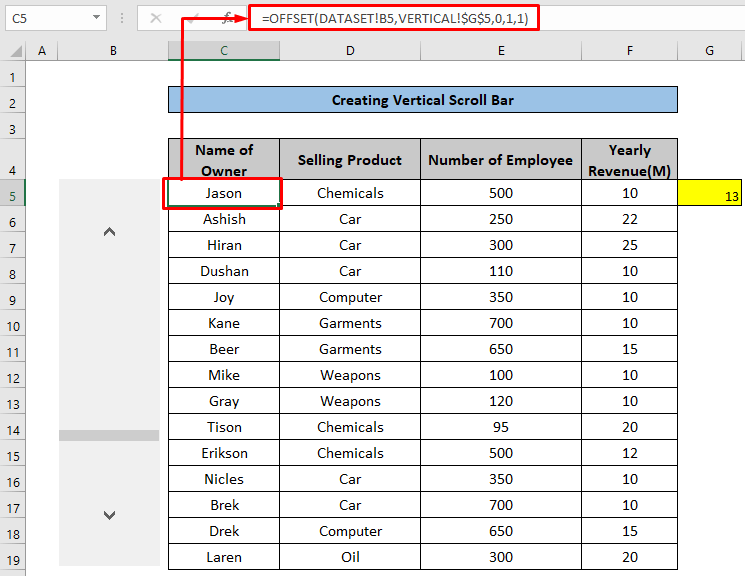
هن صورت ۾، OFFSET فنڪشن سيل تي منحصر آهي عمودي!$G$5 ، جيڪو خاص طور تي اسڪرول بار سان ڳنڍيل آهي .
هاڻي، اسڪرول بار سيٽ تيار آهي.
۽ هي بيان ٻين سيلن لاءِ به صحيح آهي.
> وڌيڪ پڙهو: [فڪسڊ!] عمودي اسڪرول بار ايڪسل ۾ ڪم نه ڪري رهيو آهي (10 ممڪن حل)
2. ايڪسل ۾ افقي اسڪرول بار داخل ڪرڻ
هڪ افقي اسڪرول بار ايڪسل ۾ افقي طور تي قدر تبديل ڪندو. ان کي ٺاھڻ جا مرحلا ساڳيا آھن جيئن بيان ڪيل مرحلا عمودي اسڪرول بار ٺاھڻ لاءِ. اهو صرف ٺاهڻ ۾ تبديلي آهي فارميٽ ڪنٽرول ڊائيلاگ باڪس افقي طور تي. مائوس جي ڪرسر کي اهڙي طريقي سان هلڻ جي ضرورت آهييعني افقي ڊگھائي عمودي ڊگھائي کان وڏي ھئڻ گھرجي. ۽ آخر ۾، هڪ ٻيو فرق اهو آهي ته اسان کي سيل چونڊڻ جي ضرورت آهي جنهن جي قيمت کي سکرال ڪرڻ جي ضرورت آهي. مرحلا هن طرح آهن:
قدم 01: فارم ڪنٽرول آپشن چونڊيو
منتخب ڊولپر ٽيب > ڪلڪ ڪريو داخل ڪريو > ڪلڪ ڪريو اسڪرول بار ڊراپ ڊائون مينيو مان ( فارم ڪنٽرول ) > افقي انداز ۾ رکو.

قدم 02: ڇڪيو اسڪرول بار ۽ amp; اوپن فارميٽ ڪنٽرول آپشن
هن قدم ۾، اسان کي اسڪرول بار تي ساڄي ڪلڪ ڪرڻ جي ضرورت آهي ۽ منتخب ڪريو فارميٽ ڪنٽرول ڊراپ ڊائون مينيو مان. A Format Control dialog box ظاهر ٿيندو.

Step 03: Manage Format Control Dialogue Box
In فارميٽ ڪنٽرول ڊائلاگ باڪس اسان کي وڃڻو پوندو ڪنٽرول ٽيب، ۽ ھيٺيون تبديليون ڪريو:
موجوده قدر: 0
گھٽ ۾ گھٽ قدر: 0
وڌ کان وڌ قدر: 300(تنهنڪري اسان قدر کي 300 تائين اسڪرول ڪري سگھون ٿا)
وڌندڙ تبديلي:
صفحي جي تبديلي:10( ان جي هتي ڪا به اهميت نه آهي)
0 : [Fixed!] Excel Horizontal Scroll Bar ڪم نه ڪري رهيو آهي (8 ممڪن حل)ياد رکڻ جون شيون
- مٿي بيان ڪيل ٻه طريقا ٿورا مختلف آهن. اسان پهرين لاڳو ڪنداسين يعني عمودي اسڪرول بار پوري ڊيٽا سيٽ لاءِجڏهن ته اسان صرف هڪ سيل جي قيمت کي اسڪرول ڪرڻ لاءِ افقي اسڪرول بار کي لاڳو ڪنداسين.
- مٿي بيان ڪيل افقي اسڪرولنگ جي صورت ۾ اسان کي هر هڪ سيل لاءِ انفرادي طور تي اسڪرول بار شامل ڪرڻو پوندو.
- ۾ عمودي اسڪرولنگ جي صورت ۾، اسان کي استعمال ڪرڻ جي ضرورت آهي OFFSET فنڪشن جنهن کي ٻيهر ريفرنس سيل جي ضرورت آهي. 25> وڌ ۾ وڌ قدر، وڌندڙ تبديلي، صفحي جي تبديلي، ۽ سيل لنڪ ۾ فارميٽ ڪنٽرول باڪس سڀ کان اهم آهن. عمودي اسڪرولنگ لاءِ، وڌ کان وڌ قدر ۽ صفحي جي تبديلي جو مجموعو ڊيٽا سيٽ جي مجموعي قطار نمبر جي برابر آهي. ٻي صورت ۾ بار کي اسڪرول ڪرڻ سان آخري سيلز لاءِ صفر قيمت ملندي.
نتيجو
اسان اسڪرول بار استعمال ڪري ايڪسل ۾ اسڪرول ڪري سگھون ٿا ٻنهي عمدي ۽ افقي طريقن سان. ۽ پڻ، سڄي ڊيٽا سيٽ ۽ هڪ سيل لاءِ. جڏهن اسان اسڪرول بار کي عمودي انداز ۾ پوري ڊيٽا سيٽ لاءِ شامل ڪريون ٿا ته پوءِ اسان کي ڊيٽا سيٽ کي اسڪرول بار سان ڳنڍڻ لاءِ OFFSET فنڪشن استعمال ڪرڻو پوندو. پر هڪ واحد سيل اسڪرولنگ جي صورت ۾، اسان کي OFFSET فنڪشن استعمال ڪرڻ جي ضرورت ناهي ڇو ته هڪ واحد سيل کي هن فارمولا کي استعمال ڪندي ڳنڍڻ جي ضرورت ناهي. اسان ايڪسل استعمال ڪري سگھون ٿا آسانيءَ سان ڪنهن به طريقي سان اسڪرول ڪرڻ لاءِ.

